Если вы только начинаете пользоваться Apple Card, то при совершении покупок в Интернете на сайтах, не поддерживающих Apple Pay, вы можете заметить, что вам все равно нужно заполнить форму, указав данные своей кредитной карты, CVV (3-значный код безопасности. ) и срок годности. Как вы можете это сделать, если на вашей Apple Card, как цифровой, так и физической, этого нет? Информация есть, если вы знаете, где искать. Вот как.
В чем разница между номером карты и номером учетной записи устройства?
Ваша Apple Card использует два разных номера для покупок: номер карты и номер учетной записи устройства. Номер карты используется для покупок в Интернете, где Apple Pay не принимается, и это номер, прикрепленный к вашей физической титановой карте Apple Card. Когда вы покупаете что-либо с помощью Apple Pay онлайн или лично, вы будете использовать номер учетной записи вашего устройства.
Как узнать номер учетной записи Apple Card, CVV и дату истечения срока действия
Если вы хотите совершить онлайн-покупку, но на веб-сайте нет Apple Pay, вам будет предложено ввести данные своей кредитной карты. Вот как его найти для Apple Card.
- Открой Кошелек на вашем iPhone.
- Коснитесь своего Apple Card.
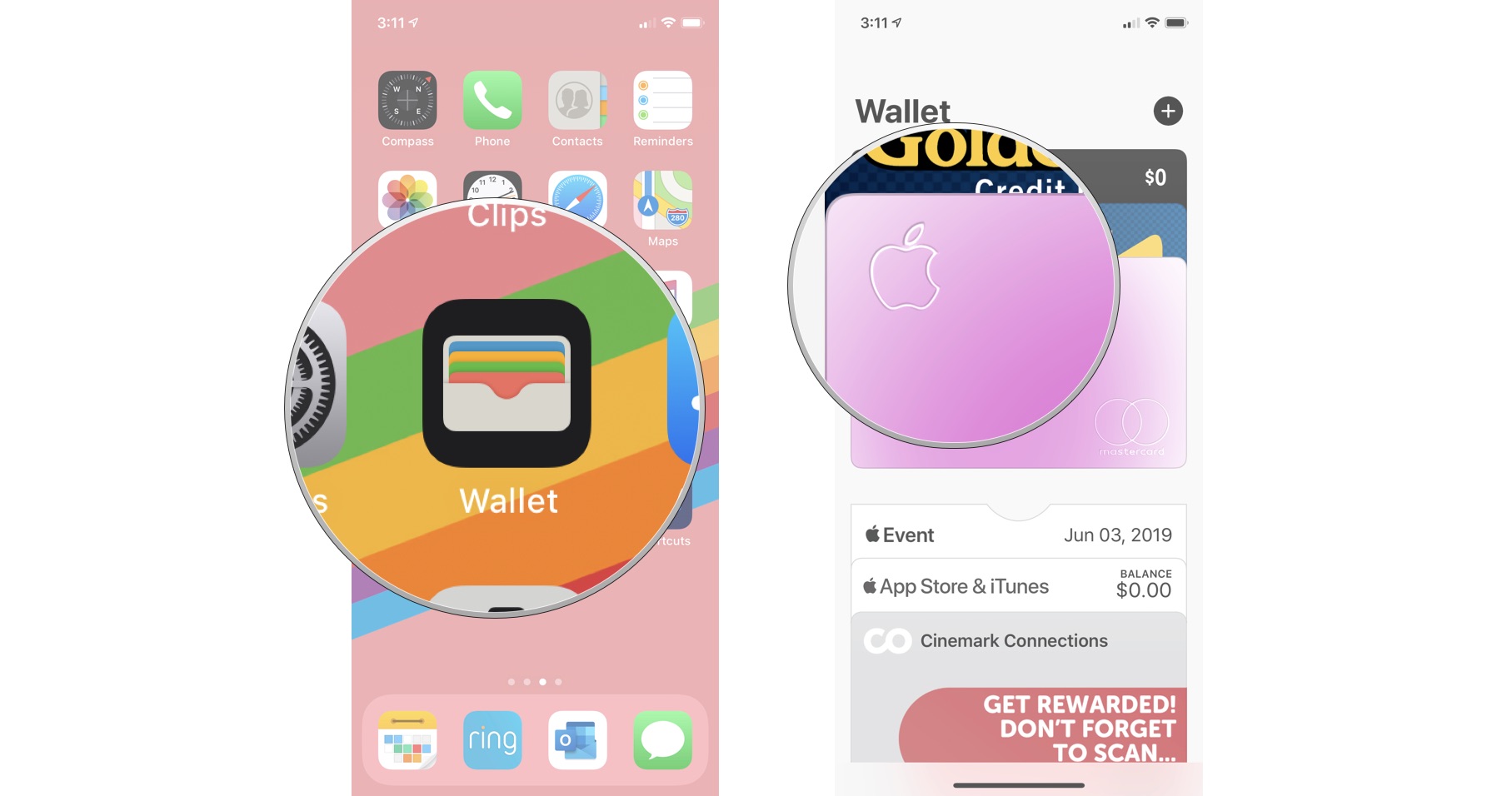
- Нажмите Кнопка “Еще” в правом верхнем углу. Похоже на три точки.
- Кран Информация о карте.
- Подтвердите свою личность с помощью Face ID, Touch ID, или ваш пароль.
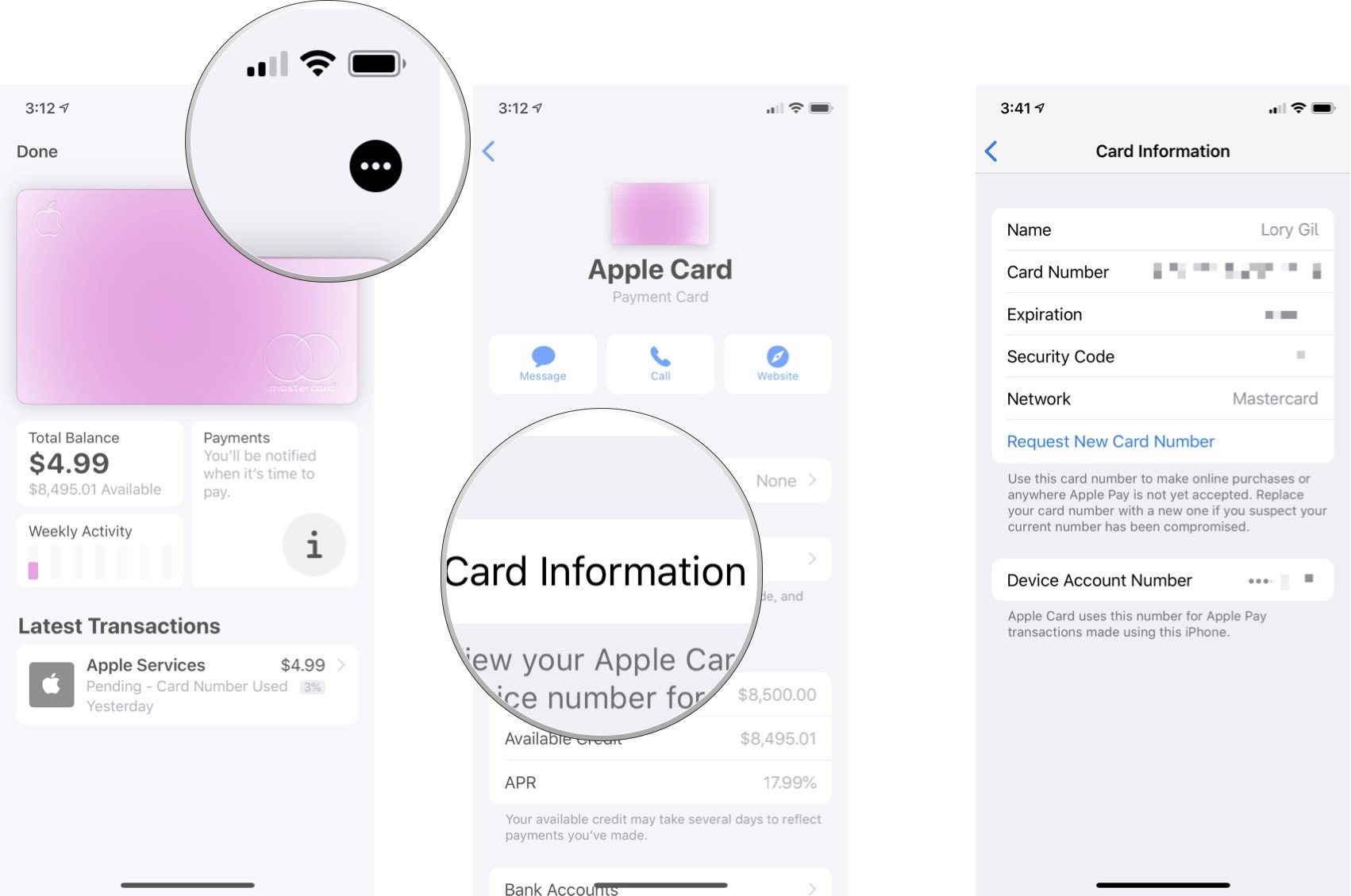
Здесь указаны номер вашей карты, имя на карте, срок действия и ваш защитный код.
Вы также найдете номер учетной записи вашего устройства, который используется для покупок в Интернете с помощью Apple Pay.
Как запросить новый номер учетной записи Apple Card
Если по какой-то причине вам нужен другой номер карты (например, кто-то получил доступ к вашему текущему номеру карты), вы можете легко запросить новый.
Важно помнить, что, когда вы получаете новый номер карты, вам нужно будет обновить его во всех местах, где информация о вашей карте Apple Card хранится в Интернете (кроме тех, где вы использовали Apple Pay).
- Открой Кошелек на вашем iPhone.
- Коснитесь своего Apple Card.
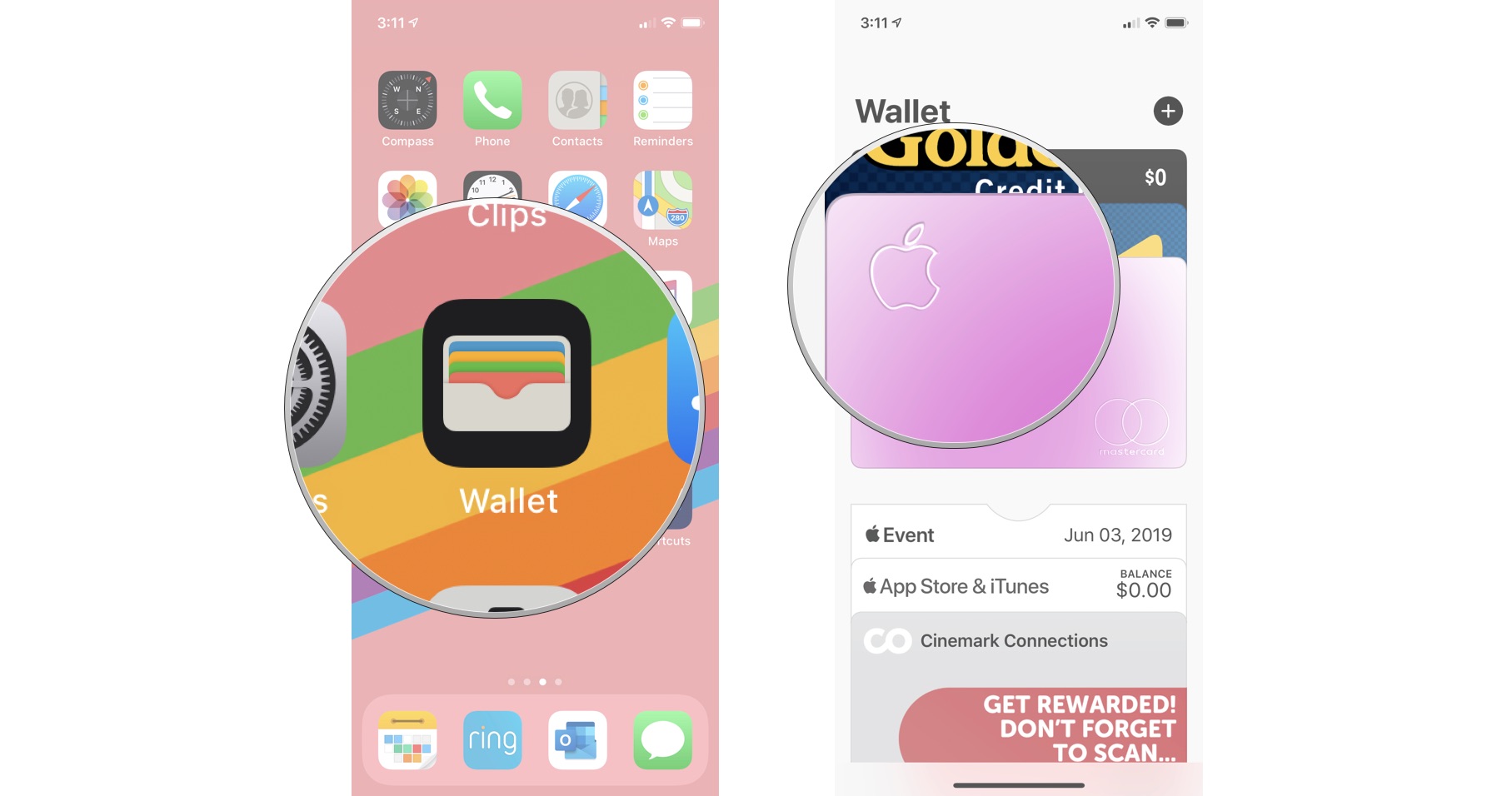
- Нажмите Кнопка “Еще” в правом верхнем углу. Похоже на три точки.
- Кран Информация о карте.
- Подтвердите свою личность с помощью Face ID, Touch ID, или ваш пароль.
Кран Запросить новый номер карты.
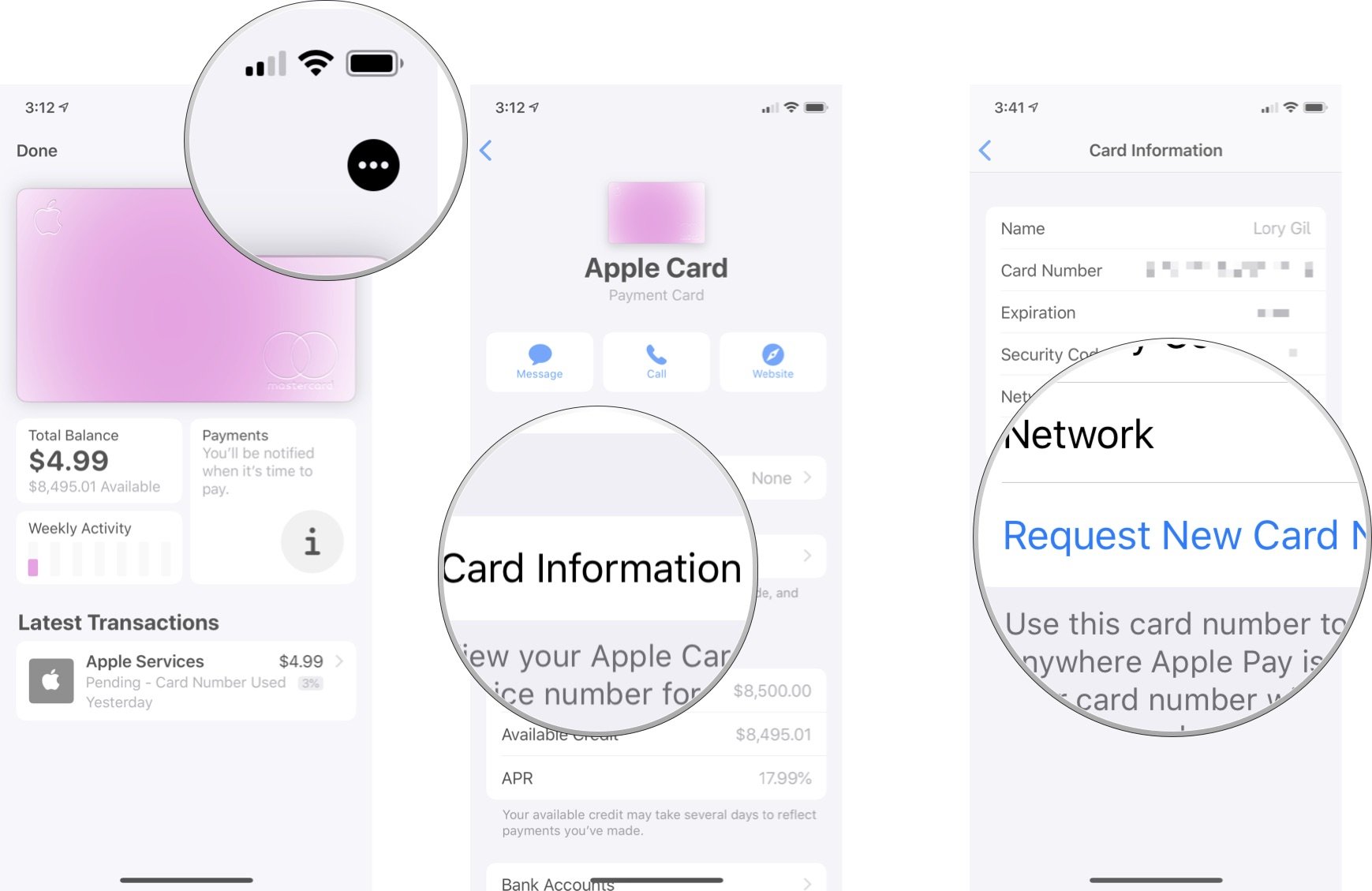
В это время вам будет присвоен новый номер карты. Запросите новый номер карты только в том случае, если вы считаете, что ваш текущий номер Apple Card был взломан.
Программы для Windows, мобильные приложения, игры – ВСЁ БЕСПЛАТНО, в нашем закрытом телеграмм канале – Подписывайтесь:)
Любые вопросы?
У вас есть вопросы о том, как найти номер учетной записи Apple Card? Оставляйте их в комментариях, и мы вам поможем.
Добавить комментарий
Для отправки комментария вам необходимо авторизоваться.